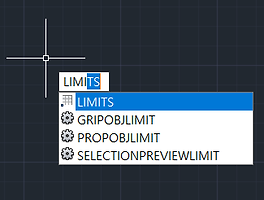반응형
이번 포스팅에서는 AutoCAD에서 자주 사용하는 명령어인, TRIM을 사용해보겠습니다.
TRIM은 주로 선을 자르는데 사용합니다. 아래에 알려드리는 방법은 TRIM에서도 많은 분들께서 사용하는 방법으로 간략하게 알려드립니다. 도움이 되길 바랍니다. 질문은 언제나 댓글을 남겨주세요.
명령어 TRIM 사용법 (단축키 TR)
먼저, TR 또는 TRIM을 입력하고 enter 합니다.
그러면 아래와 같은 것이 나오는데 여기서 한번더 enter 합니다.
그러면 아래와 같이 됩니다. 이때, 자르려고 하는 선을 선택하면 됩니다. (tr enter enter 입니다. 명령어 입력 후 꼭 enter를 2번 쳐야합니다.)
※ enter는 AutoCAD에서 space bar로도 가능합니다.
그럼 이제 자르려고 하는 선으로 다가갑니다.
자르려고 하는 선에 마우스가 도착하면 아래와 같이, 해당 선이 얇게 표현되고 마우스에는 빨간색 X자가 표시됩니다.
선을 클릭해주면 말끔하게 사라집니다.
단, 자르려고하는 선이 교차점이 존재해야 합니다. 위의 그림처럼 선 두개가 교차하듯이 표현되어야만 합니다. 그렇지 않고 선 1개만 있을 경우에는 trim 되지 않습니다. 명령어 TRIM은 교차점이 존재하는 선만 자를 수 있습니다.
[프로그램/AutoCAD] - 【AutoCAD】 도면 설정 (선 굵기, 도면층)
[프로그램/AutoCAD] - 【AutoCAD】 명령어 DDPTYPE 점 스타일 사용법 (단축키 ddp)
[자격증/일반기계기사] - 『오토데스크』 【오토캐드】【인벤터】【3ds Max】 학생용 버전 무료 소프트웨어 다운로드
[자격증/일반기계기사] - 오토캐드 AutoCAD 독학러에게 무료 오픈 인강 추천합니다. 매운탕캐드!
[자격증/일반기계기사] - 일반기계기사 실기(작업형) 시험 후기
반응형
LIST
'프로그램 > AutoCAD' 카테고리의 다른 글
| 【AutoCAD】 도면 한계 설정하는 방법 (0) | 2017.08.10 |
|---|---|
| 【AutoCAD】 명령어 DDPTYPE 점 스타일 사용법 (단축키 ddp) (0) | 2017.08.09 |
| 【AutoCAD】 도면 설정 (선 굵기, 도면층) (1) | 2017.08.09 |